Vorderansicht
Dieser Abschnitt enthält eine Übersicht über die Steuerelemente, Anzeigen und Anschlüsse an der Vorderseite des Servers.
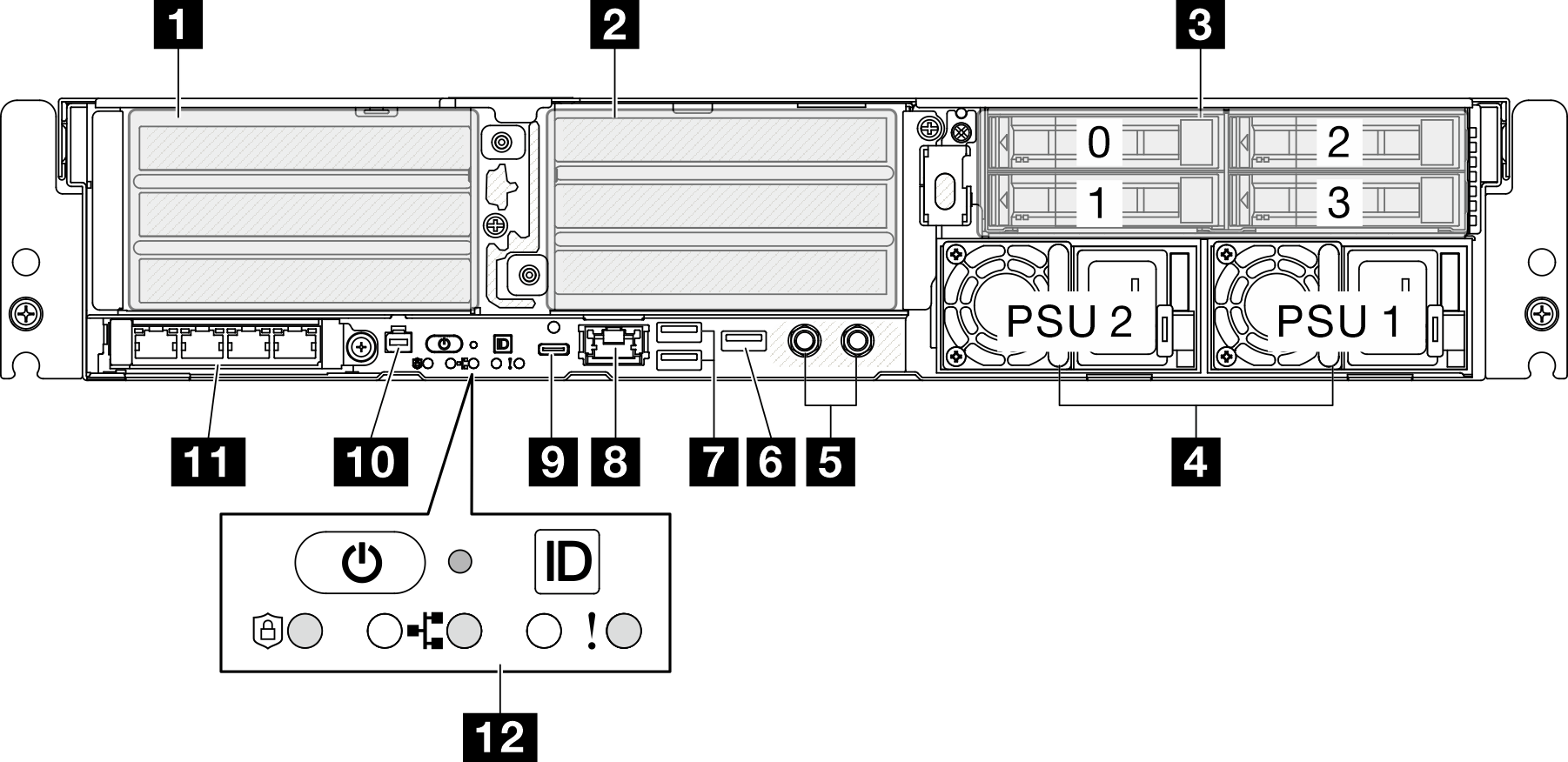
1 / 2 PCIe-Adapterkartenbaugruppen
Installieren Sie PCIe-Adapter in diesen Adapterbaugruppen. In der folgenden Tabelle sind die entsprechenden PCIe-Steckplätze für die PCIe-Adapterkartenbaugruppe aufgelistet.
| PCIe-Adapterkartenbaugruppe | PCIe-Steckplätze (von oben nach unten) |
|---|---|
| 1 PCIe-Adapterkarte 1 |
Anmerkung
|
| 2 PCIe-Adapterkarte 2 Anmerkung Die PCIe-Adapterkarte 2 ist optional. Die Modelle ohne PCIe-Adapter 2 werden mit einer Abdeckblende für den Adapter geliefert. |
Anmerkung
|
3 Laufwerkpositionen an der Vorderseite (Position 0-3)
Installieren Sie die 2,5-Zoll-Laufwerke in den Positionen. Weitere Informationen finden Sie unter Vorderes Hot-Swap-Laufwerk installieren.
4 Netzteileinheiten (PSU 1-2)
Installieren Sie die Netzteileinheiten in diesen Positionen und verbinden Sie die Netzkabel mit den Netzteileinheiten. Achten Sie darauf, dass die Netzkabel richtig angeschlossen sind. SE455 V3 unterstützt die folgenden Arten von Netzteilen:
1.800 Watt Platinum, Eingangsversorgung 230 V AC
1.100 Watt Titanium, Eingangsversorgung 230 V AC
1.100 Watt Platinum, Eingangsversorgung 115-230 V AC
1.100 Watt -48 V DC Netzteileinheit
Weitere Informationen zu den Anzeigen des Netzteils finden Sie unter Netzteilanzeigen.
5 Erdungspunkte
Schließen Sie die Schutzleiter an diese Gewindestangen an.
6 USB 2.0 Type-A-Anschluss mit Lenovo XClarity Controller-Verwaltung
Die Verbindung zum Lenovo XClarity Controller ist hauptsächlich für Benutzer mit einem mobilen Gerät vorgesehen, auf dem die mobile App Lenovo XClarity Controller ausgeführt wird. Wenn ein mobiles Gerät an diesen USB-Anschluss angeschlossen ist, wird eine Ethernet-over-USB-Verbindung zwischen der mobilen App, die auf dem Gerät ausgeführt wird, und Lenovo XClarity Controller hergestellt.
Es wird nur ein Modus unterstützt:
Nur-BMC-Modus
In diesem Modus ist der USB-Anschluss immer nur mit dem Lenovo XClarity Controller verbunden.
7 USB 3.2 Gen 1 Type-A-Anschlüsse (5 Gbit/s) (USB-Anschluss 1-2)
An diese Anschlüsse können Sie eine USB-Einheit anschließen, z. B. eine Maus, Tastatur oder andere Einheit.
8 XCC-Systemmanagement-Anschluss (10/100/1.000 Mbit/s RJ-45)
Der Server verfügt über einen 1 GbE RJ-45-Anschluss, der für Lenovo XClarity Controller (XCC)-Funktionen vorgesehen ist. Sie können über den Systemverwaltungsanschluss direkt auf den Lenovo XClarity Controller zugreifen, indem Sie Ihren Laptop über ein Ethernet-Kabel mit dem Verwaltungsanschluss verbinden. Stellen Sie sicher, dass Sie die IP-Einstellungen auf dem Laptop so ändern, dass er sich im selben Netzwerk befindet, wie durch die Serverstandardeinstellungen vorgeben. Ein dediziertes Verwaltungsnetzwerk bietet zusätzliche Sicherheit, indem der Datenverkehr des Verwaltungsnetzwerks vom Produktionsnetzwerk physisch getrennt wird.
9 USB 3.2 Gen 1 Type-C-Anschluss (5 Gbit/s) mit Anzeigeunterstützung (USB-Anschluss 3)
An diesen Anschluss können Sie eine USB-Einheit anschließen, z. B. eine Maus, eine Tastatur, einen Bildschirm oder eine andere Einheit. Dieser Anschluss unterstützt eine Anzeige.
10 Anschluss für externes Diagnosegerät
Dieser Anschluss dient zum Verbinden eines externen Diagnosegeräts. Weitere Informationen finden Sie unter Externes Diagnosegerät.
11 OCP 3.0-Modul (Steckplatz 9)
Steckplatz 9 ist mit NC-SI-Unterstützung ausgestattet.
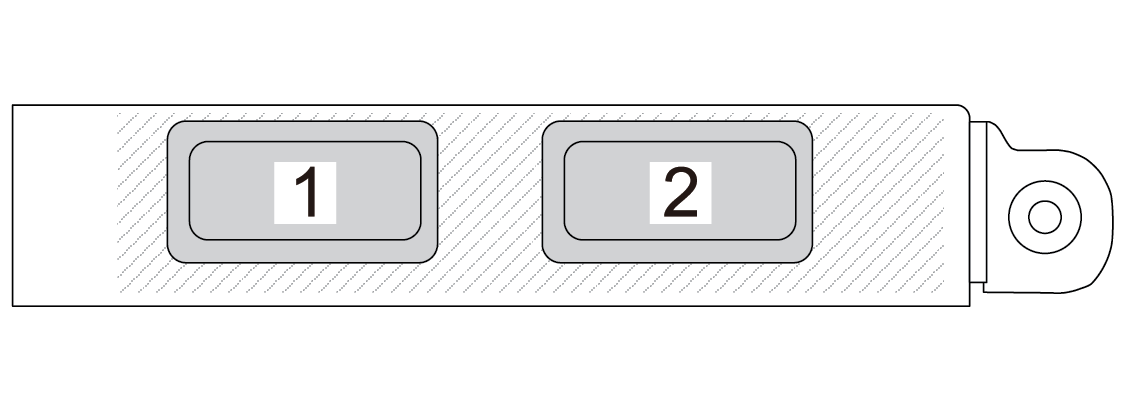
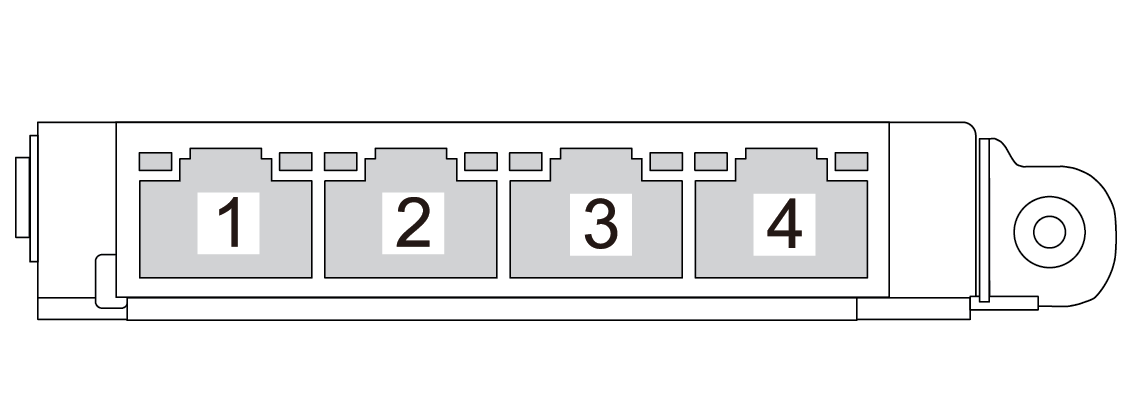
12 Systemtasten und -anzeigen
Netzschalter mit Anzeige für Stromversorgungsstatus (grün)
Sicherheitsanzeige (grün)
NMI-Schalter
Drücken Sie diesen Schalter, um für den Prozessor einen nicht maskierbaren Interrupt zu erzwingen. Möglicherweise müssen Sie einen Stift oder eine auseinandergebogene Büroklammer verwenden, um den Knopf zu drücken. Sie können ihn auch nutzen, um einen Hauptspeicherauszug bei einem Systemabsturz zu erzwingen. Verwenden Sie diesen Schalter nur, wenn Sie vom Lenovo Support entsprechend angewiesen wurden.
Anzeige für Netzwerkaktivität (grün)
System-ID-Taste mit System-ID-Anzeige (blau)
- Systemfehleranzeige (gelb)
Weitere Informationen finden Sie unter Anzeigen an der Vorderseite.
Vordere E/A-Abdeckblenden
Installieren Sie die E/A-Abdeckblenden, wenn die Anschlüsse nicht verwendet werden. Die Anschlüsse könnten ohne den ordnungsgemäßen Schutz der Abdeckblenden beschädigt werden.
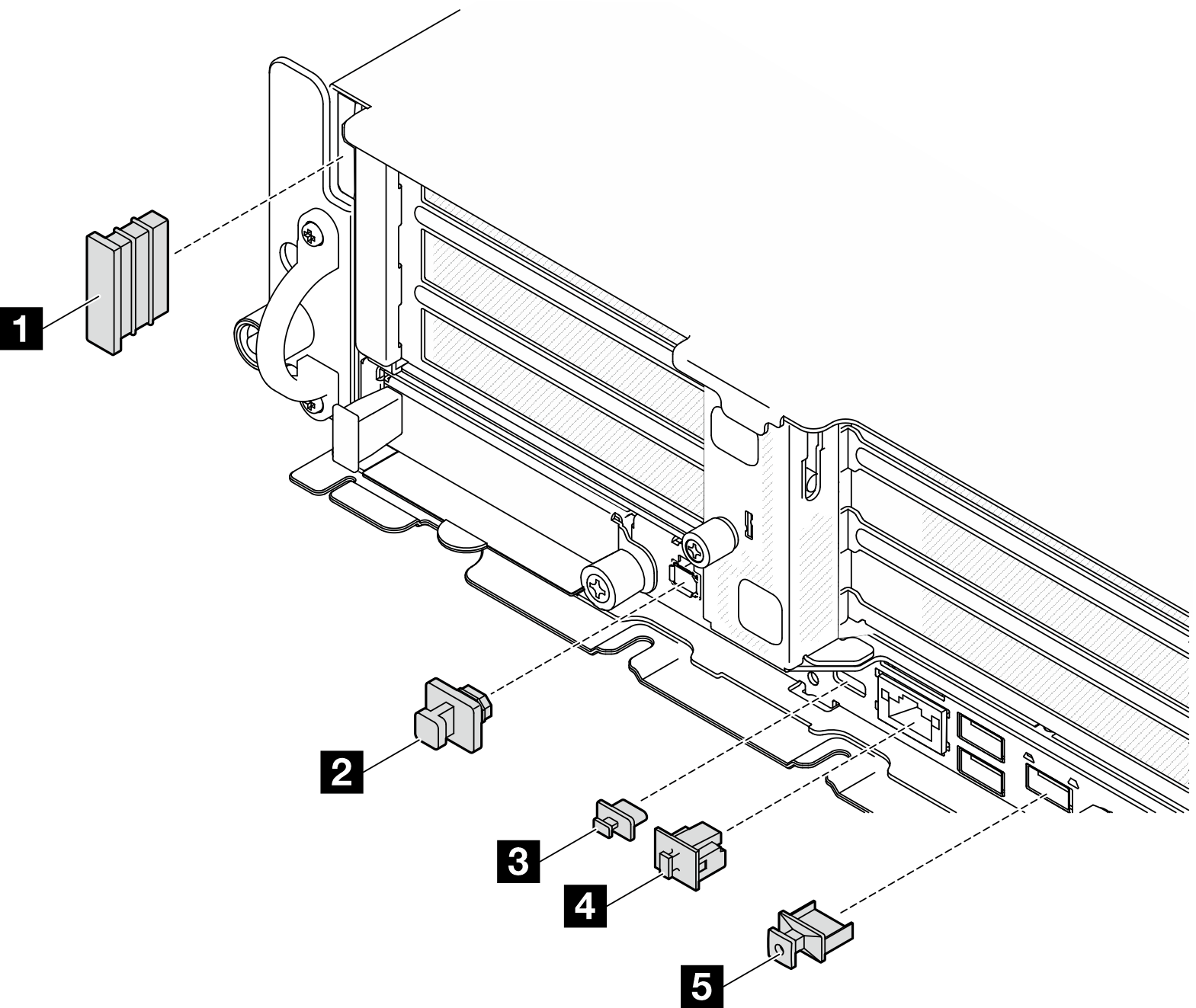
| 1 Sicherheitsfrontblenden-Abdeckblende für Steckplatz (x2) | 4 RJ-45-Abdeckblende (x1) |
| 2 Abdeckblende für Anschluss für externes Diagnosegerät (x1) | 5 USB Typ-A-Abdeckblende (x3) |
| 3 USB Typ-C-Abdeckblende (x1) |